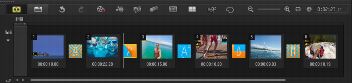
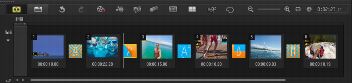
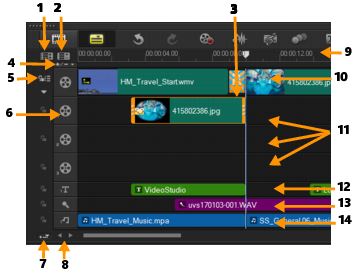
Onderdeel | Beschrijving |
1 — Alle zichtbare tracks tonen | Toont alle tracks in uw project. |
2 — Trackbeheer | Hiermee kunt u de in de tijdlijn zichtbare tracks beheren. |
3 — Geselecteerd bereik | Toont een kleurenbalk die het bijgesneden of geselecteerde deel van een project weergeeft. |
4 — Hoofdstuk of markering toevoegen/verwijderen | Hiermee kunt u hoofdstukken of markeringspunten in uw film instellen. |
5 — Rimpeling bewerken in-/uitschakelen | Als deze optie is ingeschakeld, behouden fragmenten hun relatieve positie als een fragment wordt toegevoegd aan de track. Zie Rimpeling bewerken gebruiken voor meer informatie. |
6 — Trackknoppen | Afzonderlijke tracks weergeven/verbergen. |
7 — Tijdlijn automatisch verschuiven | Hiermee kunt u schuiven langs de tijdlijn in- en uitschakelen wanneer u een voorbeeld van een fragment bekijkt dat langer is dan de huidige weergave. |
8 — Schuifknoppen | Hiermee kunt u in uw project navigeren door middel van de linker- en rechtermuisknop of door de schuifbalk te verslepen. |
9 — Tijdlijnliniaal | Hiermee kunt u de lengte van het fragment en van het project bepalen door de tijdcodetoename van het project in uren:minuten:seconden:frames weer te geven. |
10 — Videotrack | Bevat video's, foto's, grafische weergaven en overgangen. In HTML 5-modus is ook een achtergrondtrack beschikbaar. |
11 — Overlaytracks | Bevat overlayfragmenten. Dit kunnen grafische, video-, foto- of kleurfragmenten zijn. HTML 5-projecten hebben ook overlaytracks. |
12 — Titeltrack | Bevat titelfragmenten. |
13 — Stemtrack | Bevat stemfragmenten. |
14 — Muziektrack | Bevat muziekfragmenten uit audiobestanden. |
